WordPressのSEO対策はAll in One SEOで始めよう!初心者でも使えるプラグインを詳しく解説

ホームページやブログを作ったものの、なかなかアクセスが増えない、検索で上位に表示されないといった悩みは多くの方が抱えています。特にWordPressを使っていると、SEO対策をどう始めればよいのか迷うこともあるでしょう。
最近はSEO対策のプラグインが増え、どれを選べばよいのか悩まれる方も少なくありません。難しい設定や専門知識が必要そうと感じている方にも、分かりやすく手順やポイントを解説します。
WordPressでSEO対策を始めるならAll in One SEOがおすすめな理由
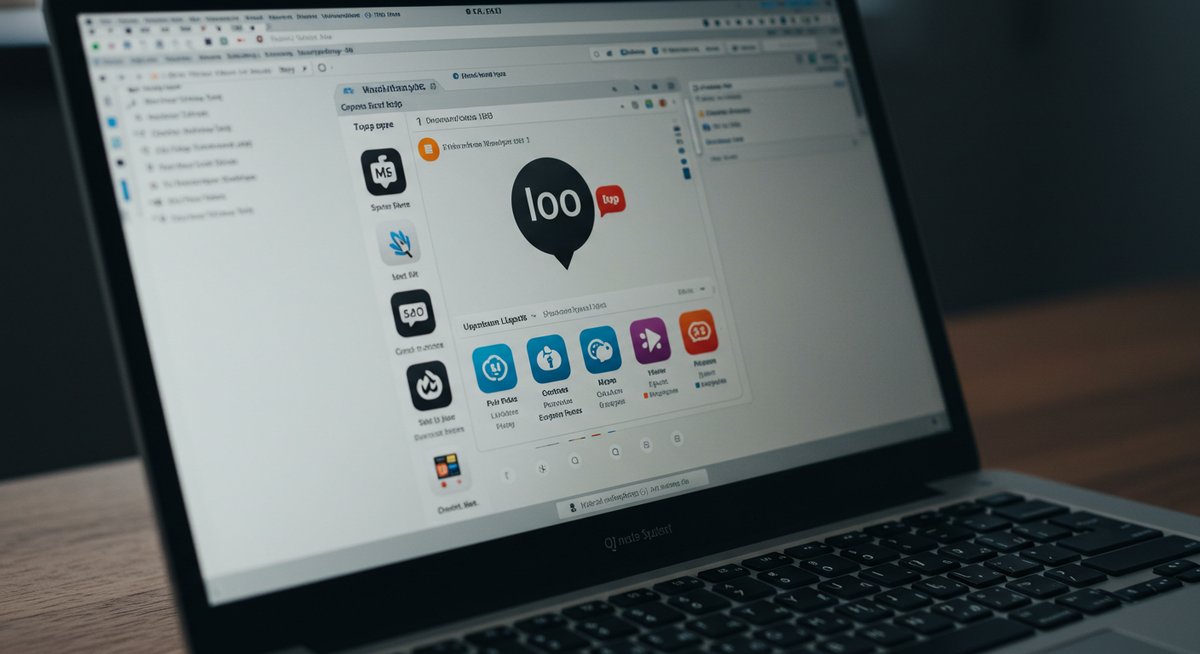
WordPressサイトで検索からの集客を目指すなら、SEO対策は必須です。All in One SEOは初心者から経験者まで幅広く支持されているプラグインです。
WordPressでSEOプラグインが必要になる背景
WordPressは使いやすいCMSですが、初期状態ではSEOに特化した詳細な設定ができません。たとえば、検索エンジン向けのタイトルや説明文の最適化、検索に載せたくないページの除外、SNSでの見え方調整など、配慮したい点がいくつもあります。
こうした細かなSEO施策は手動でもできますが、専門知識や手間がかかります。SEOプラグインを使うと、それらの設定が画面から簡単に行えるため、初めてWebサイトを運営する方でも効率よくSEO対策が進められます。
All in One SEOが選ばれる主なポイント
All in One SEOは、WordPress公式のプラグインディレクトリでも長く高い人気を誇ります。多くの利用者に選ばれている理由は、次のようなポイントが挙げられます。
- 設定画面が分かりやすい
- サイト全体・ページ単位、両方で細かいSEO対策ができる
- Google Analyticsやサーチコンソールなど外部サービスと連携できる
- 日本語対応が進んでいて、サポート情報も多い
また、定期的なアップデートがあり、最新のSEOトレンドにも追従できるのも安心です。
他のSEOプラグインとの違い
SEOプラグインには「Yoast SEO」や「The SEO Framework」などもありますが、All in One SEOは一つのプラグインで多くの役割をカバーできる点が特徴です。
たとえば、XMLサイトマップの自動生成、OGP(SNSシェア時の情報)設定、アクセス解析連携など、他プラグインでは追加モジュールが必要な機能も標準搭載されています。さらに、設定項目ごとに解説が表示されるため、操作に迷うことが少なく、全体のバランスが取れたプラグインです。
初心者でも扱いやすい理由
All in One SEOは、初期設定ガイドやチェックリストが用意されているため、初めてSEOプラグインを導入する方でも進めやすいです。
初期画面から案内に沿って必要な項目を入力するだけで基本的なSEO対策が完了します。また、難しい専門用語には説明が添えられているので、迷ったときも安心です。マニュアルやQ&Aも豊富にあり、分からないこともネット上で調べやすいのが利点です。
All in One SEOが対応するテーマの特徴
All in One SEOは多くのWordPressテーマに対応しています。特に有名な「Cocoon」「Lightning」「SWELL」など、日本語テーマでも問題なく動作します。
ただし、一部のSEO機能を持つテーマでは競合や機能重複が起きる場合もあります。テーマが独自にSEO設定を持っている場合は、設定の重複やトラブルを避けるために、テーマ側のSEO機能をオフにしておくと安心です。テーマとプラグインの相性にも注意しましょう。
All in One SEOの主な機能とできること
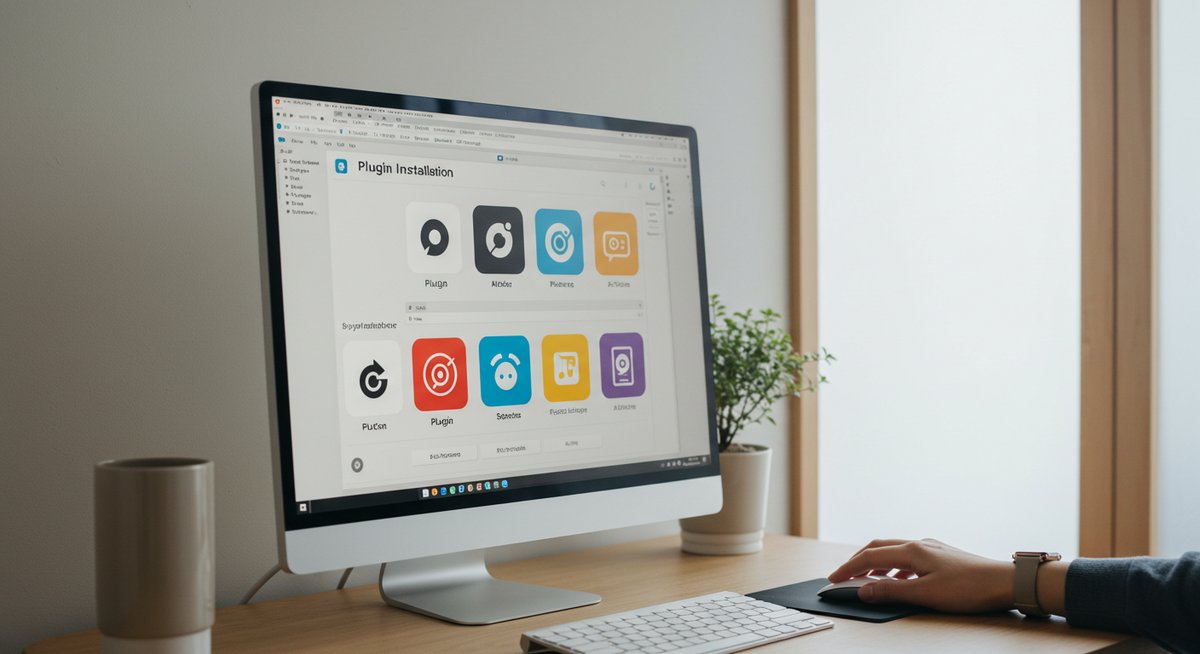
All in One SEOには、サイト運営に役立つ多彩な機能が標準で備わっています。ここでは主な機能と何ができるのかを紹介します。
タイトルやディスクリプションなどメタ情報の設定
ページごとに検索エンジンへ伝えるタイトルや説明文(ディスクリプション)を、管理画面から直接編集できます。これにより、検索結果での見え方やクリック率にも影響を与えることができます。
また、一括でのテンプレート設定も可能です。たとえば「サイト名 | ページタイトル」といった形式に自動で整えたり、投稿ごとに個別で変更したりできるため、サイト全体の統一感やSEO最適化が進めやすくなります。
noindexやカノニカル設定で検索結果をコントロール
検索エンジンに載せたくないページや、重複コンテンツの評価を整理したい場合、noindexやカノニカルタグの設定が有効です。All in One SEOでは、ページ単位でこれらの設定を手軽に行えます。
たとえば、会員専用ページや問い合わせページなど、検索表示が不要なページを簡単にnoindexにできます。また、似たページが複数ある場合はカノニカル(正規ページの指定)を行い、SEO評価の分散を防げます。
XMLサイトマップの自動生成とGoogle連携
サイトマップは、サイト内のページ構成を検索エンジンに伝える役割があります。All in One SEOでは、XMLサイトマップが自動で生成され、常に最新の内容に保たれます。
生成されたサイトマップは、Googleサーチコンソールと連携することで、インデックスの促進やページ追加時の素早い反映が期待できます。特別な操作をしなくても、SEOに有利な環境が整います。
SNS連携によるOGP設定が可能
SNSでシェアされたときに、適切な画像や説明が表示されないと、クリック率が下がってしまいます。All in One SEOはOGP設定ができ、FacebookやX(旧Twitter)など主要なSNSへの見え方をコントロールできます。
投稿ごとにサムネイル画像や説明文を設定できるので、狙った情報を効果的に伝えやすくなります。SNS集客も考えている方には便利な機能です。
Google AnalyticsやSearch Consoleとの連携
アクセス解析ツールやGoogleサーチコンソールと連携することで、SEO施策の効果を確認しやすくなります。All in One SEOでは、トラッキングコードの設置や連携を管理画面から簡単に実施できます。
連携することで、サイトのアクセス状況や検索キーワードの動向が把握でき、今後の対策にも役立てられます。
All in One SEOを導入するメリットと注意点

All in One SEOは多機能で使いやすい一方、選ぶ前や導入時に気を付けたいポイントもいくつかあります。ここでは、メリットと注意点を整理します。
専門知識がなくてもSEO対策ができる
SEO対策は専門知識が求められやすい分野ですが、All in One SEOなら多くの作業が自動化されており、初心者でも取り組みやすいのが大きな強みです。
たとえば、メタ情報の自動生成や、推奨設定に沿って進められるセットアップガイドなど、難しい操作をしなくても基本的なSEO対策が整います。迷いがちなポイントも、画面の案内に従うだけで完了します。
無料版と有料版の違い
All in One SEOには無料版と有料版があります。無料版でも基本的なSEO対策には十分ですが、より細かな機能やサポートを求める場合は有料版の利用も検討できます。
| 無料版 | 有料版 |
|---|---|
| 基本的なSEO設定が可能 | 高度なSEO機能・サポートあり |
| XMLサイトマップ自動作成 | ローカルSEO・画像SEO対応 |
| OGP設定が可能 | WooCommerce・動画SEO対応 |
用途やサイト規模に合わせて選びましょう。
サイト速度やテーマとの相性への注意点
All in One SEOは多機能な反面、サイトによってはプラグインの導入で表示速度がやや低下する場合があります。画像の最適化やキャッシュプラグインとの併用で対策できます。
また、テーマによってはSEO機能が競合することがあります。テーマが持つSEO設定と重複しないよう、必要に応じてどちらかの設定をオフにしましょう。
導入時に確認すべき事前チェック項目
導入前には、以下の点をチェックしておくとトラブルを避けやすくなります。
- 現在使用中のテーマとの相性を確認する
- 他のSEO系プラグインが有効化されていないか確認する
- サイトバックアップを取る
とくに既存サイトでの切り替え時は、設定が競合しないか注意しましょう。
All in One SEOのインストールから初期設定までの手順
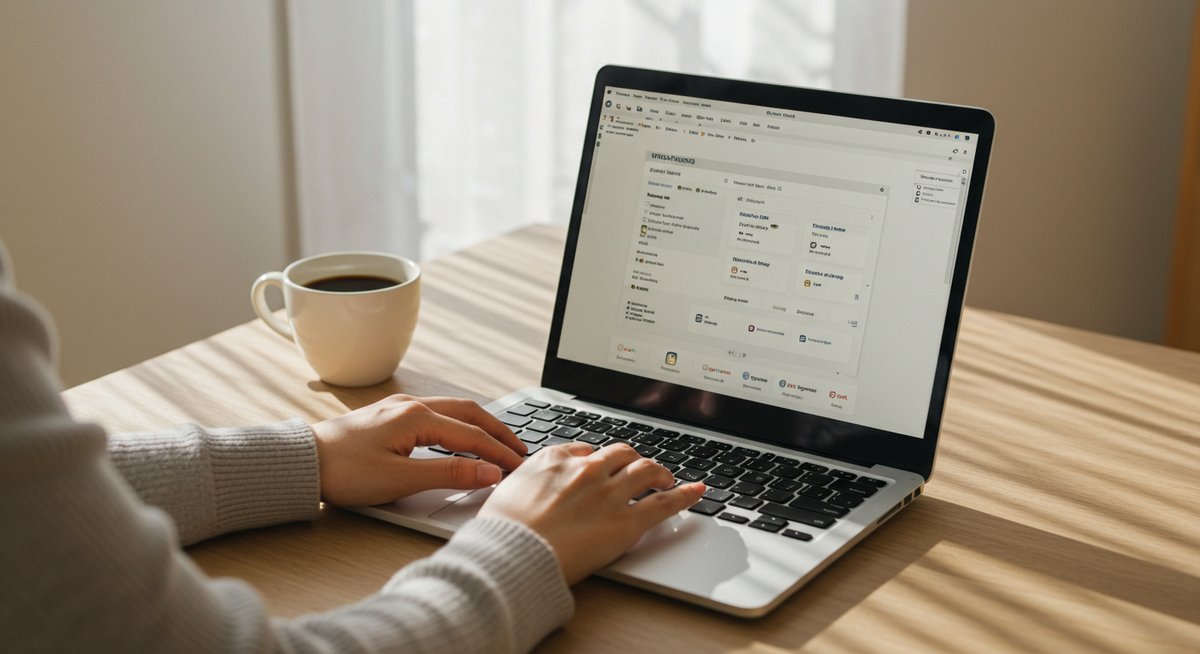
All in One SEOの導入は、WordPress管理画面から簡単に行えます。ここではインストールから初期設定までの流れを解説します。
プラグインのインストールと有効化方法
WordPress管理画面の「プラグイン」→「新規追加」から「All in One SEO」と検索し、「今すぐインストール」をクリックします。インストール後は「有効化」ボタンを押すだけで利用開始できます。
公式ディレクトリからインストールすれば安全で最新バージョンが利用できます。インストール前には一度サイトのバックアップをしておくと安心です。
セットアップガイドの流れ
インストール後は、初回セットアップガイドが自動的に表示されます。サイトの種類や基本設定、連携サービスの登録など、画面の案内に従って入力していくだけで主要なSEO設定が完了します。
セットアップ中に迷った際は、各項目にある「?」マークの説明を参考にしましょう。後から設定の変更も可能なので、まずは案内通りに進めてみるのがおすすめです。
トップページや投稿ごとのSEO設定
All in One SEOでは、トップページだけでなく、各投稿・固定ページごとにSEOタイトルや説明文、OGP画像の設定ができます。
投稿画面の下部に専用エリアが表示されるので、必要に応じて個別に入力しましょう。自動設定も利用でき、手間をかけずにSEO最適化が行えます。
XMLサイトマップやソーシャル連携の設定
管理画面のサイドバーから「サイトマップ」や「ソーシャルネットワーク」の設定ページにアクセスできます。ここで、XMLサイトマップの有効化や、SNS連携のOGP設定が行えます。
サイトマップのURLはGoogleサーチコンソールへの登録時に利用します。ソーシャル設定では、シェア時の画像や説明文のデフォルトも登録できます。
Google Analyticsやサーチコンソールの登録方法
「一般設定」や「ウェブマスターツール」から、Google AnalyticsやサーチコンソールのトラッキングIDを入力できます。これにより、アクセス解析や検索状況の把握が簡単になります。
Google側のサービスで新規プロパティを作成し、発行されたIDやタグをAll in One SEOの設定画面に貼り付けるだけで連携が完了します。
All in One SEOをさらに活用するためのテクニック
基本機能に加えて、さらにサイトを強化するための活用法を紹介します。SEO効果を高めたい方はぜひ参考にしてください。
投稿・固定ページごとの個別SEO最適化
ページごとにタイトルやディスクリプション、OGP画像を個別に設定することで、検索エンジンやSNS表示でより魅力的に見せることができます。
たとえば、商品ページやサービスページは、それぞれの特徴をアピールした説明にすることで、検索ユーザーの関心を引きやすくなります。細やかな設定が、結果的にアクセスアップにつながります。
評価チェック機能の使い方
All in One SEOには、設定内容やSEO状況をチェックする機能が用意されています。ページ編集画面でSEO評価スコアが表示され、改善ポイントも一覧で確認できます。
- タイトルの長さは適切か
- ディスクリプションに重要なキーワードが含まれているか
- 画像に代替テキストが入っているか
こうしたチェック項目を参考に、ページごとに改善を進めていくことがSEO成果につながります。
サイト全体のSEO健康診断
ダッシュボードには、サイト全体のSEO健康状態を診断する機能があります。主要な設定漏れやエラーがあれば、警告やアドバイスとして表示されます。
定期的にこの診断機能を活用し、最新のSEO状況をチェックしておくと、気付かないうちのミスや抜け漏れを防げます。特にサイト更新やページ追加の後は確認しておきましょう。
外部ツールや他プラグインとの併用ポイント
SEO対策はAll in One SEOだけで完結しますが、アクセス解析や画像最適化など、他の目的でプラグインを併用する場合もあります。重複機能がないか事前に確認し、相性の悪いプラグインは避けてください。
また、GoogleサーチコンソールやPageSpeed Insightsなど外部ツールと併用することで、より細かなSEO分析や改善が可能になります。
まとめ:WordPressのSEO対策はAll in One SEOで効率よく始めよう
WordPressサイトでSEO対策を始めるなら、All in One SEOは機能の充実度と使いやすさから多くの方に適しています。セットアップから日々の運用まで、専門知識がなくても全体のSEOを効率よく進められます。
まずは無料版から気軽に導入し、自分のサイトに合わせて細かな最適化を進めてみましょう。アクセスアップや集客につながる第一歩として、All in One SEOの活用をおすすめします。









